A Steam Disk írási hiba egyszerű javítása Windows 10 rendszeren
Steam Disk Write Disk Error hibát észlel Windows 10 rendszeren a játék frissítése vagy letöltése közben? Íme néhány gyorsjavítás, amellyel megszabadulhat a hibaüzenettől.
A Facebook Marketplace exponenciálisan nőtt, mert kihasználja a Facebookon már meglévő interakciókat. Ráadásul ingyenes, és új és már használt elemeket is tartalmaz. Bár a Facebook Marketplace egy ismerős domainben található, használata nem egyszerű. Ezenkívül ismernie kell az alkalmazandó szabályokat és előírásokat, hogy ne sértse meg azokat.
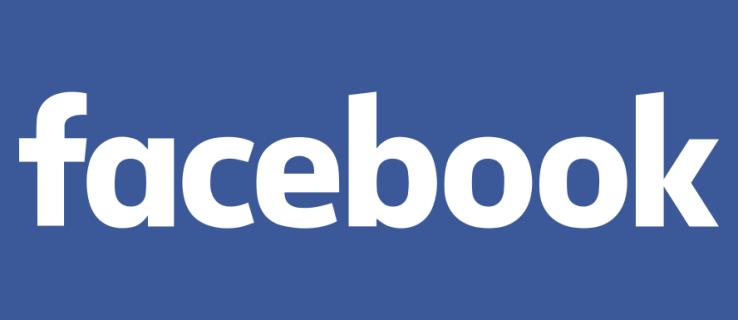
Ez a cikk mindent elmagyaráz, amit a Facebook Marketplace-en történő kereskedésről tudni kell.
A Facebook Marketplace működésének megértése
A Facebook Marketplace egyszerű felhasználói felülettel rendelkezik, amely könnyen kezelhető, ha megérti. Lehetősége van arra, hogy bárki, akár egyszeri eladó, akár bejáratott vállalkozás, kategória és hely alapján listázza a tételeket. Ezenkívül van egy keresési funkciója is, amellyel a vásárlók egy adott kategóriában kereshetnek.
Az eladók számára a Facebook Marketplace automatikus javaslattételi funkciókkal rendelkezik, amelyek segítenek az árképzésben és a termékek megfelelő kategóriába sorolásában. A platform a kép megvilágítását is javítja, hogy vizuálisan vonzóbbá tegye a vásárlók számára.
Amikor egy potenciális vásárló egy terméket keres, a Facebook algoritmusai átkutatják a tartózkodási helyét a profiljukból, és hasonló termékeket jelenítenek meg az adott helyen eladásra. A piactér gépi tanulást is használ a listák lefordításához a vevő által preferált nyelvre.
Ha a felhasználó úgy dönt, hogy megvásárol egy terméket, közvetlenül kapcsolatba léphet az eladóval a Facebook Messengeren keresztül. Innentől megbeszélhetik és kölcsönösen megegyezhetnek a szállítási és fizetési módokról, mert a Facebook nem rendelkezik beépített fizetési funkcióval. Ha az eladó sikeresen szállít egy terméket, a Facebook 5% jutalékot számít fel.
Termékek értékesítése a Facebook Marketplace-en
A termékek Facebook Marketplace-en történő értékesítéséhez aktív Facebook-fiók szükséges. Adjon hozzá azonban egy személyre szabott profilképet és borítóképet, hogy adatai hitelesebbnek tűnjenek.
Miután elkészült a fiókjával, a következőképpen járhat el, hogy létrehozzon egy listát az asztalon:
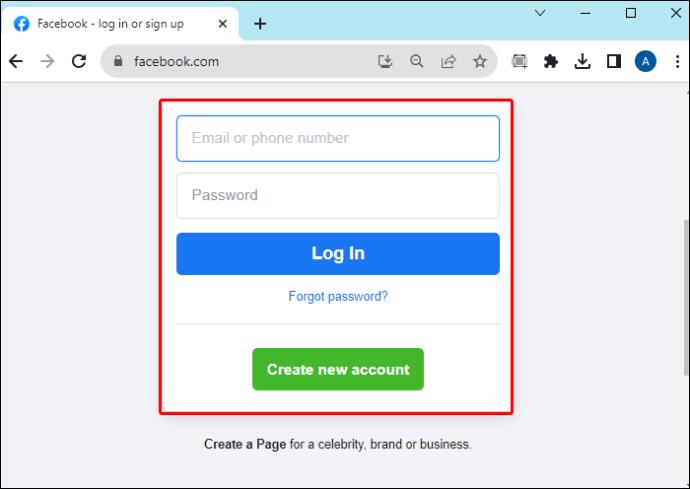
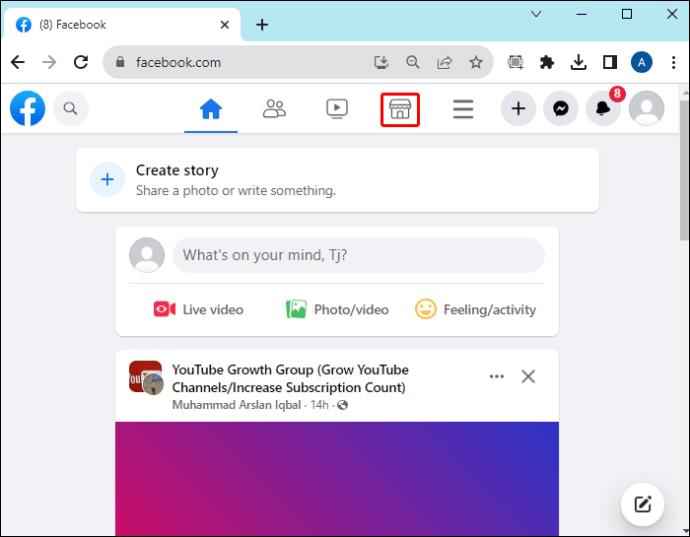
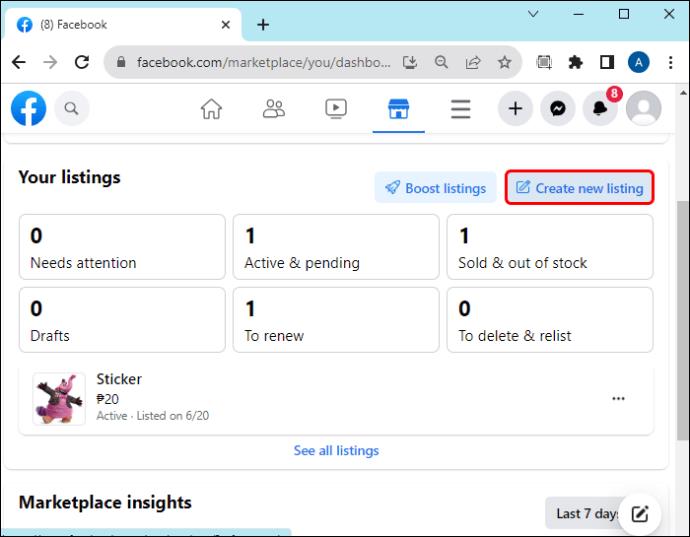
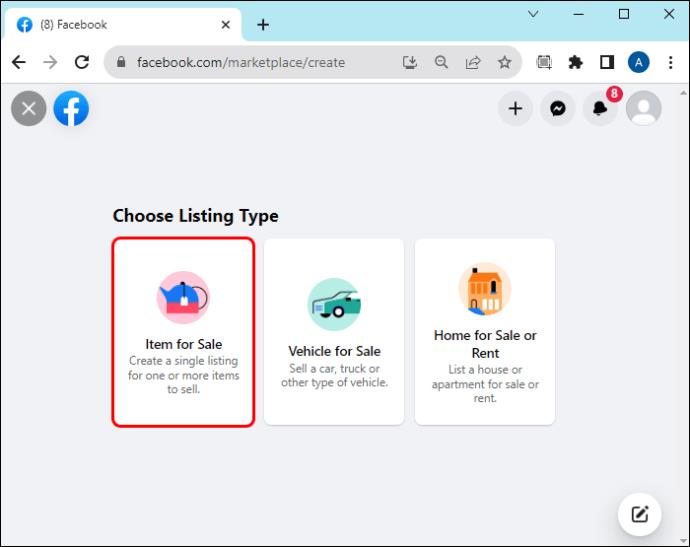
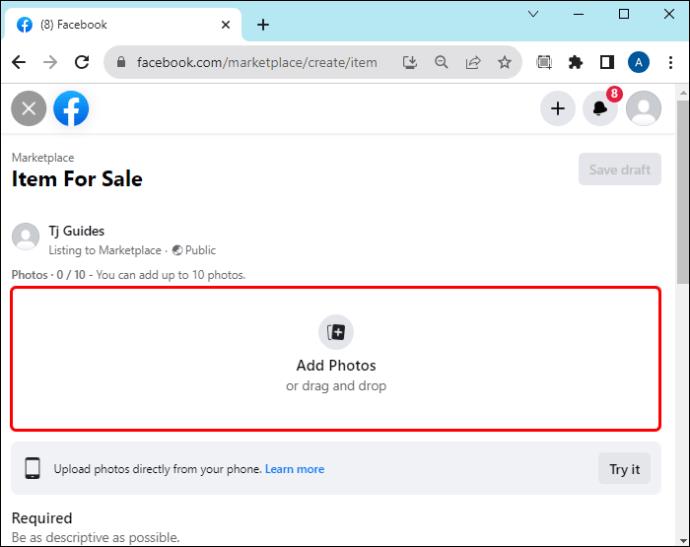
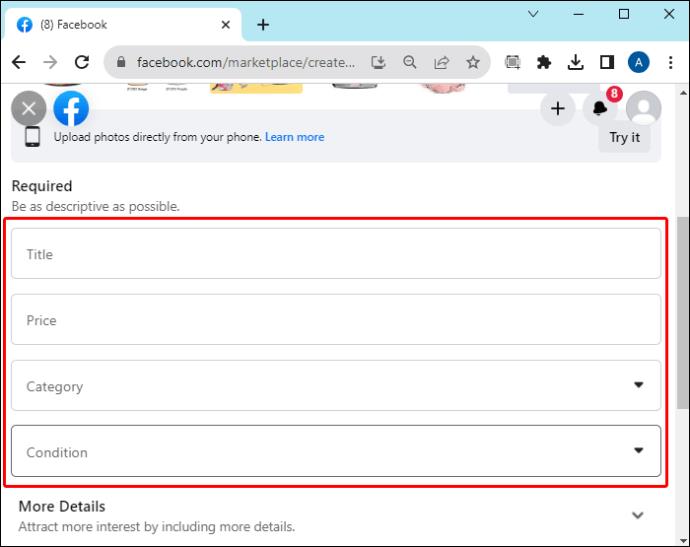
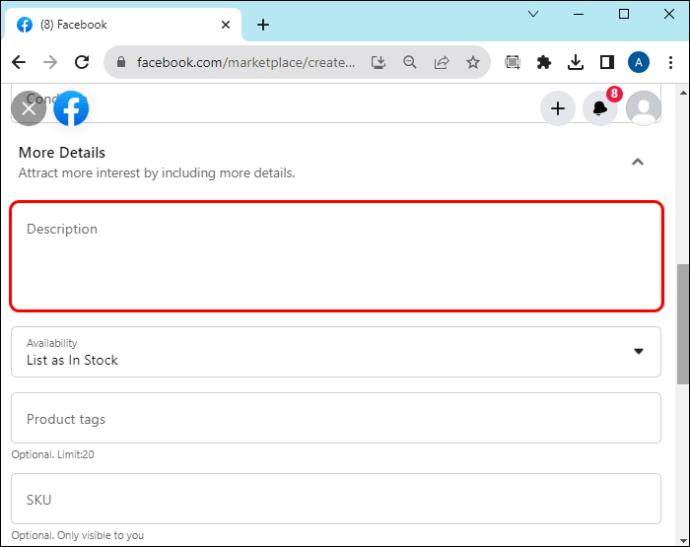
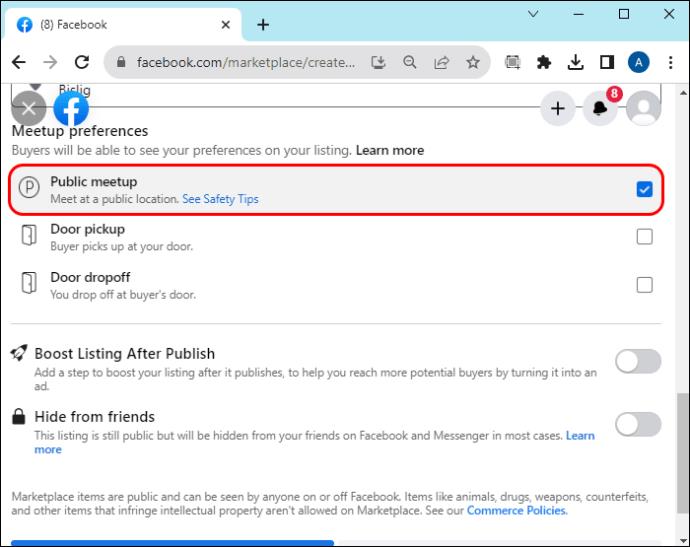
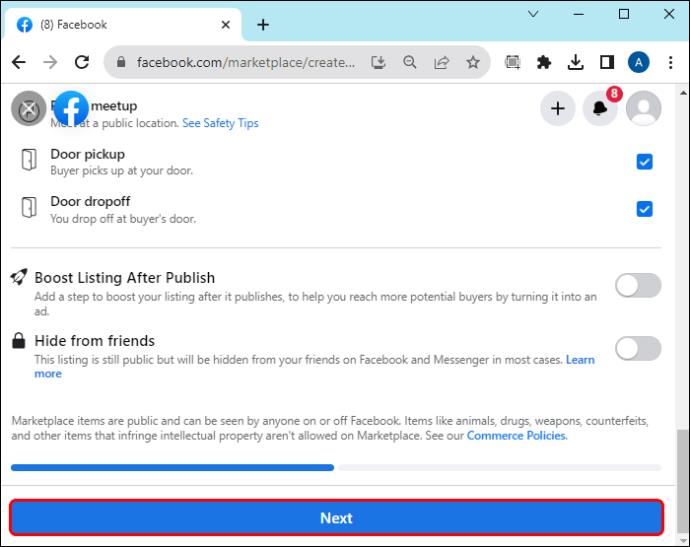
A fenti módszer a mobilalkalmazásra is vonatkozik. De az első két lépéshez tegye a következőket:
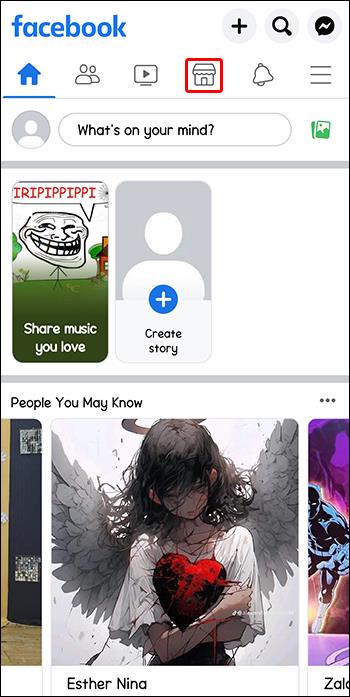
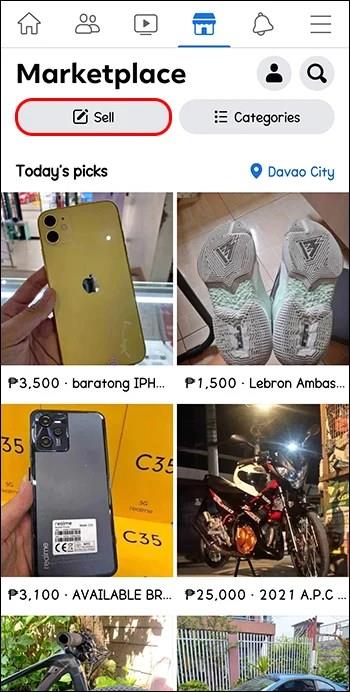
Miután listázta a terméket, egy Facebook Marketplace-asszisztens egy idő után felveszi Önnel a kapcsolatot, hogy összegyűjtse a frissítéseket a termékkel kapcsolatban a piacon. Amikor megkapod az üzenetet, kiválaszthatod, hogy a Facebookon adtad-e el, eladtad-e máshol, vagy még mindig eladatlan.
Ha úgy dönt, hogy a terméket a Facebookon vagy máshol értékesítette, egy másik üzenet kéri, hogy jelölje meg a terméket értékesítettként. Egy el nem adott termék esetén lehetőség nyílik az adatlap megújítására, hogy jobban látható legyen.
Szabályok, amelyeket be kell tartani a terméklista létrehozásakor a Facebook Marketplace-en
Az online kereskedés kényes, és a Facebook Marketplace szabályokkal rendelkezik, amelyeket az eladóknak be kell tartaniuk termékeik listázásakor. Ezek megsértése azt eredményezheti, hogy a Facebook elutasítja a termékeket, vagy letilthatja Önt a piacról.
A termékek listázásakor győződjön meg arról, hogy megfelelnek az alábbi követelményeknek:
Termékek vásárlása a Facebook Marketplace-en
Ha van aktív Facebook fiókod, a következőképpen vásárolhatsz terméket a piactéren:
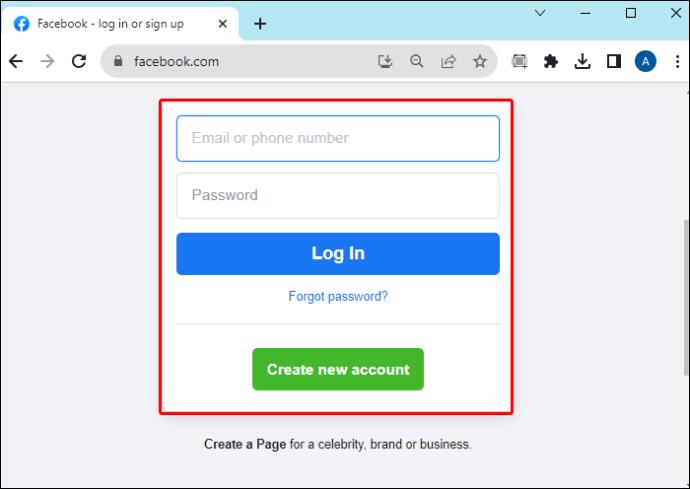
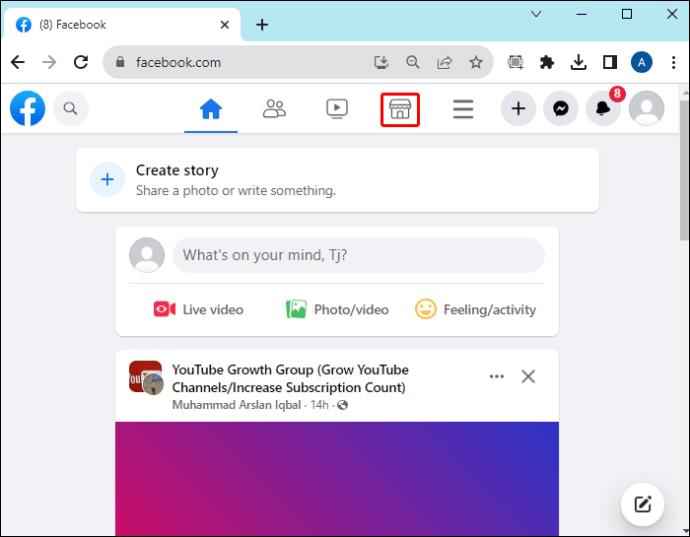
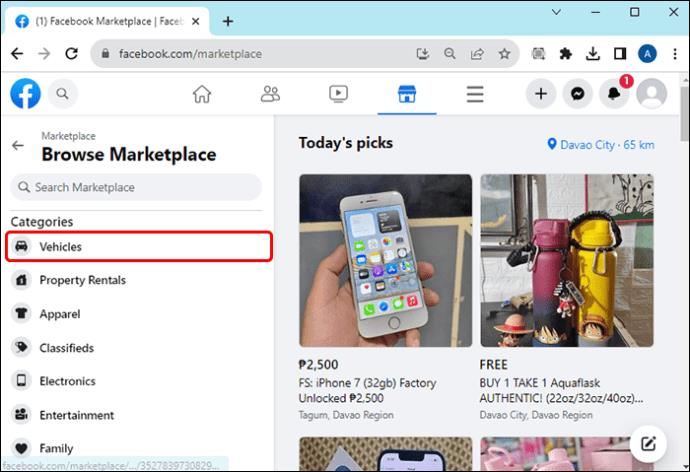
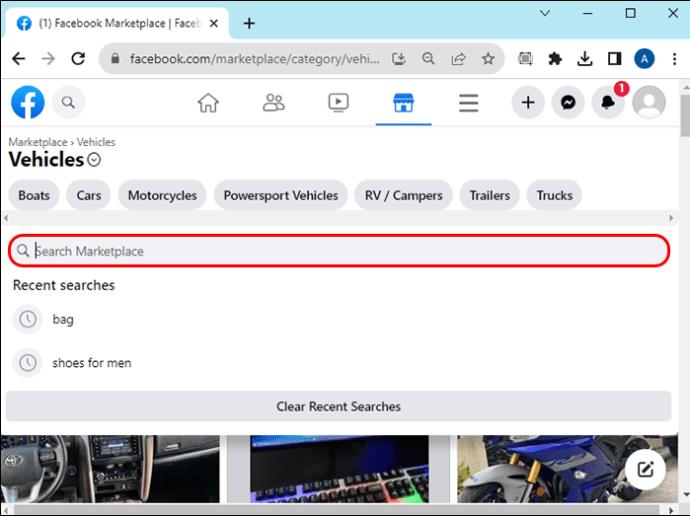
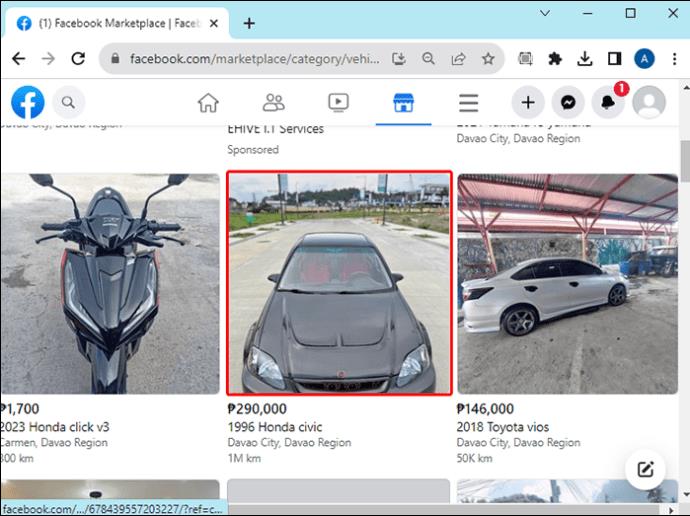
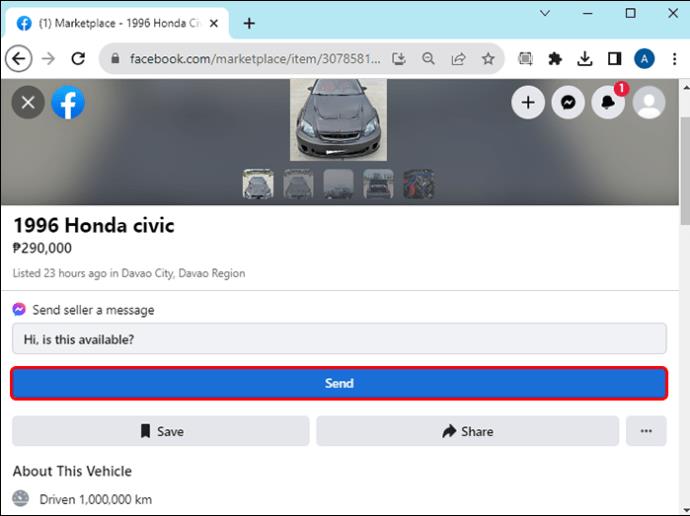
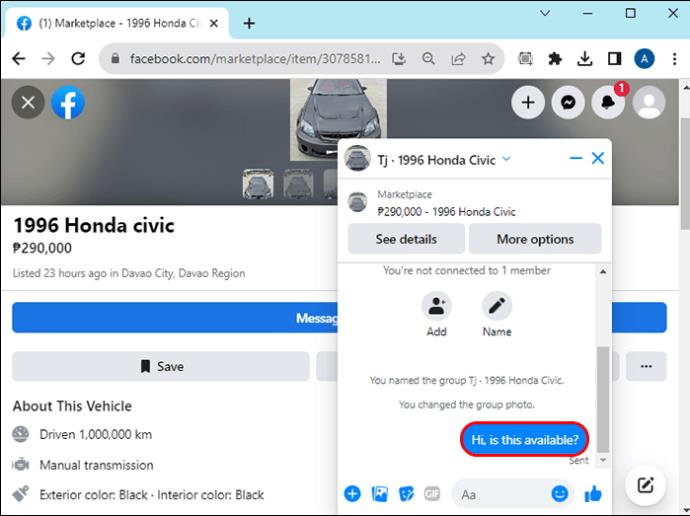
Vevő Vigyázat
Bár a platformon a legtöbb tranzakció jogos, fontos, hogy legyünk elővigyázatosak, és ügyeljünk a biztonságunkra. A csalók a platformot az ellenállhatatlan ügyletek listázására használják, hogy gyanútlan vásárlókat vonzanak magukhoz. Ne ess a csapdába.
Bővítse kereskedési horizontját
Ami kiemelkedik a Facebook Marketplace-ről, hogy új és használt termékeket tartalmaz. Ha vevő vagy, olcsó, jó állapotú termékeket találhat. Alternatív megoldásként, ha Ön eladó, megsemmisítheti azokat a termékeket, amelyeket már nem használ. A legjobb az egészben az, hogy a kereskedés ugyanazon a területen történik, így a vásárlás előtt könnyű lesz fizikailag hozzáférni a termékhez. Ennek ellenére továbbra is be kell tartania a kereskedési irányelveiket, és alaposnak kell lennie az üzletekben, mivel a felhasználók csaló kereskedők eseteiről számoltak be.
Használod a Facebook Marketplace-et vásárlásra vagy eladásra? Milyen volt a tapasztalata? Mondja el nekünk az alábbi megjegyzések részben.
Steam Disk Write Disk Error hibát észlel Windows 10 rendszeren a játék frissítése vagy letöltése közben? Íme néhány gyorsjavítás, amellyel megszabadulhat a hibaüzenettől.
Fedezze fel, hogyan távolíthat el alkalmazásokat a Windows 10 rendszerből a Windows Store segítségével. Gyors és egyszerű módszerek a nem kívánt programok eltávolítására.
Fedezze fel, hogyan tekintheti meg vagy törölheti a Microsoft Edge böngészési előzményeit Windows 10 alatt. Hasznos tippek és lépésről-lépésre útmutató!
A Google zökkenőmentessé tette a csoportos megbeszélések lebonyolítását. Tudd meg a Google Meet korlátait és lehetőségeit!
Soha nincs rossz idő a Gmail jelszavának megváltoztatására. Biztonsági okokból mindig jó rutinszerűen megváltoztatni jelszavát. Ráadásul soha
Az online adatvédelem és biztonság megőrzésének egyik alapvető része a böngészési előzmények törlése. Fedezze fel a módszereket böngészőnként.
Ismerje meg, hogyan lehet némítani a Zoom-on, mikor és miért érdemes ezt megtenni, hogy elkerülje a zavaró háttérzajokat.
Használja ki a Command Prompt teljes potenciálját ezzel a több mint 280 (CMD) Windows-parancsot tartalmazó átfogó listával.
Alkalmazhatja a Google Táblázatok feltételes formázását egy másik cella alapján, a Feltételes formázási segédprogrammal, a jelen cikkben ismertetettek szerint.
Kíváncsi vagy, hogyan használhatod a Rendszer-visszaállítás funkciót a Windows 11 rendszeren? Tudd meg, hogyan segíthet ez a hasznos eszköz a problémák megoldásában és a számítógép teljesítményének helyreállításában.







![Feltételes formázás egy másik cella alapján [Google Táblázatok] Feltételes formázás egy másik cella alapján [Google Táblázatok]](https://blog.webtech360.com/resources3/images10/image-235-1009001311315.jpg)
